
Svakog drugog utorka Microsoft objavljuje novu seriju nadogradnji za svoje operativne sustave, koje se instaliraju na sva računala putem usluge Windows Update (ažuriranja se primaju s poslužitelja Windows Update), internog WSUS-a ili ručno koristeći datoteke msu / cab. U većini slučajeva ažuriranja ispravljaju određenu ranjivost ili problem (bug) sustava Windows ili drugih proizvoda. Međutim, u nekim slučajevima nova ažuriranja mogu uzrokovati različite probleme u sustavu (zbog neispravnog testiranja, inženjerskih pogrešaka, nekompatibilnosti s hardverom itd.), A instalirano ažuriranje mora se ukloniti. To je lako učiniti (pogledajte članak Svi načini za deinstaliranje Windows ažuriranja). Ali što ako se instalacija ažuriranja ne pokrene, prikazujući plavi ekran smrti (BSOD)? U ovom ćemo članku pogledati upravo takav slučaj: kako ukloniti problematična ažuriranja u sustavu Windows 10/8/7 ako se sustav ne pokrene..
Prije svega, provjerite podiže li se sustav u jednom od sigurnih načina (u sustavu Windows 10/8 dovoljno je pokrenuti siguran način rada) 3 puta zaredom prekinuti dizanje sustava gumbom isključenog).
vijeće. Ako se računalo prestalo učitavati nakon ažuriranja nadogradnje sustava Windows 10 s pogreškom "Računalo se neočekivano ponovno pokrenulo. Nije moguće nastaviti instalirati Windows", trebate koristiti vezu za oporavak sustava.Ako se Windows nakon krivulje ažuriranja ne pokreće i u sigurnom načinu, morate se dignuti s bilo kojeg dostupnog diska ili flash pogona: može biti poput Windows Recovery Environment (WinRE), Windows instalacijskog diska, ERD (aka MSDaRT 10) ili drugog diska za pokretanje.
primjedba. Windows 10 i 8, ako se sustav ne digne, okruženje za oporavak s naredbenom linijom trebalo bi se automatski pokrenuti.U našem slučaju pokreću računalo s instalacijskog diska Windows 10 x64.
vijeće. Za instalaciju je prikladan bilo koji instalacijski disk (glavni uvjet je poštivanje bitne dubine OS-a), uzimajući u obzir kompatibilnost. Dakle, instalacijska slika sustava Windows 10 može se koristiti za obnovu sustava Windows 7, ali naprotiv, neće uspjeti, jer starije verzije OS-a možda ne podržavaju sve naredbe i parametre.Na drugom zaslonu s uputam za pokretanje instalacije kliknite Popravite računalo ili pritisnite kombinaciju tipki Shift + F10.

U prvom slučaju odaberite Rješavanje problema -> Komandni redak (Naredbeni redak).
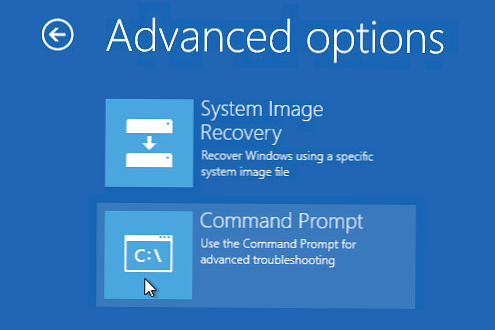
U prozoru naredbenog retka koji se otvorio morate odrediti slovo pogona koje je dodijeljeno vašoj sistemskoj particiji sustava Windows (možda nije C: \ drive).
Pokrenite naredbu: diskpart
Popis particija u sustavu: svezak lista
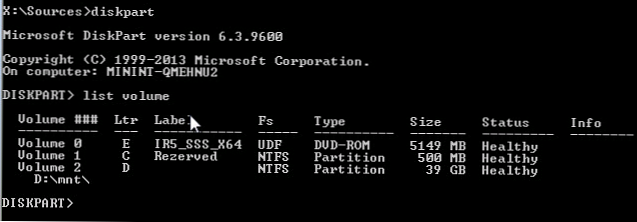
Završite sesiju diskpart naredbom: izlaz
U našem primjeru vidimo da je slovo dodijeljeno sistemskom pogonu D: \.
Navodimo pakete instalirane u sustavu koji se nalazi na navedenom pogonu:
DISM / Slika: D: \ / Get-paketi / format: tablica
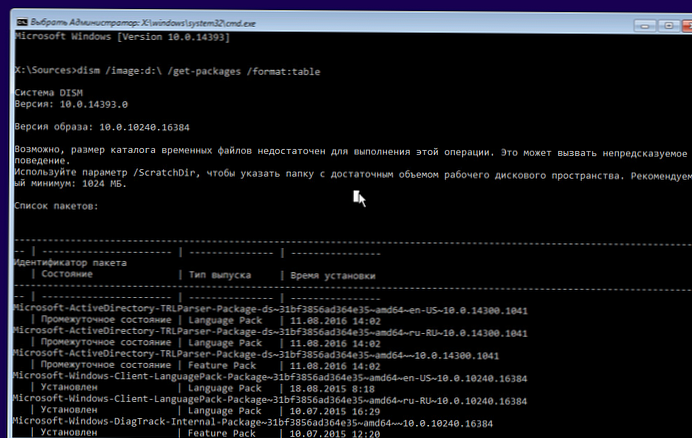
Ako znate koje je određeno ažuriranje (KB) prouzročilo problem, njegov se broj može upotrijebiti kao filtar:
DISM / Slika: D: \ / Get-paketi / format: tablica | nađite "4056887"
Ili možete filtrirati popis prema datumu instalacije:
DISM / Slika: D: \ / Get-paketi / format: tablica | pronađite "18.01.2018."

primjedba. Ako je popis ažuriranja vrlo velik, a ne znate točno koja je od najnovijih ažuriranja uzrokovala BSOD, cijeli popis možete preuzeti u tekstualnu datoteku i otvoriti ga pomoću bilježnice (možete koristiti pretraživanje u njoj).
DISM / Slika: D: \ / Get-paketi / format: tablica> d: \ obnove.txt
Bilježnica d: \ updates.txt
Sada morate kopirati identifikator problematičnog paketa u međuspremnik (odaberite naziv paketa u naredbenoj liniji i pritisnite Enter da biste zalijepili tekst - samo desnom tipkom miša kliknite).

Pomoću sljedeće naredbe možete deinstalirati ažuriranje:
DISM / Slika: D: \ / Remove-Package /PackageName:Package_for_KB4056887~31bf3856ad364e35~amd64~~10.0.1.0
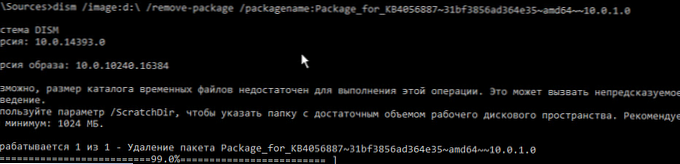
Ako ne znate točno koje je konkretno ažuriranje uzrokovalo problem, uklonite sve nedavno instalirane pakete zauzvrat (s ponovnim pokretanjem i provjerom sustava).
Nakon uklanjanja krivulje "ažuriranja" pokušajte normalno učitati Windows. Sustav bi se trebao normalno pokrenuti
Ako imate disk za oporavak MSDaRT, deinstaliranje ažuriranja još je lakše. Bit će dovoljno za pokretanje s diska MSDaRT (dubina bita treba biti jednaka), odaberite Diagnostics -> Microsoft Diagnostics and Recovery set. Na popisu uslužnih programa koje trebate odabrati Deinstaliranje hitnog popravka (Uklanjanje ispravki).
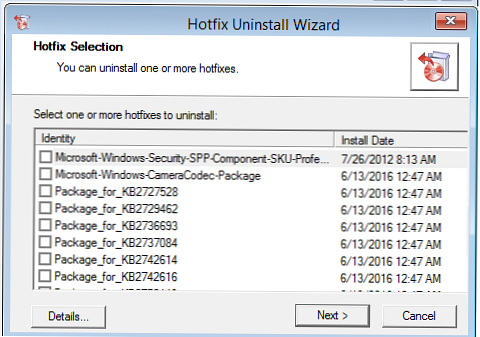
Samo odaberite koja ažuriranja želite ukloniti i kliknite dalje.











